Furnizori Cursuri¶
Se definesc furnizorii de cursuri la care participa salariatii.
Se acceseaza Human Resources&Payroll -> Administrare Personal
Se selecteaza Setari  , Dictionare->Furnizori Cursuri
, Dictionare->Furnizori Cursuri
Adaugare inregistrare - se utilizeaza butonul Adauga
Se completeaza campurile:
Nivel superior: se alege institutia cu butonul
(nu este obligatoriu de completat)
Cod: se scrie un cod pentru furnizor
Denumire: se scrie denumirea furnizorului
Acreditata: Da/NU , Data acreditarii se tasteaza sau se alege din calendar
(nu este obligatoriu de completat)
Informatii referitoare la Adresa institutiei:
Judet, Localitate: se aleg cu butonul
Sector, Strada, Nr, Bloc, Scara, Etaj, Apartament (nu sunt obligatoriu de completat)
Se apasa butonul Salveaza.
Pentru a renunta la inregistrarea datelor se apasa butonul Renunta.
Pentru copierea unei inregistrari se utilizeaza butonul Copiaza.
Pentru actualizarea datelor pe o inregistrare se utilizeaza butonul Modifica.
Pentru stergere inregistrare se utilizeaza butonul Sterge (stergerea se poate efectua doar in cazul in care nu a fost utilizate inregistrarile).
Revenire in ecranul principal: se apasa butonul 
Filtrari date:
Filtrare Rapida: Cautarea se poate efectua dupa campurile: Cod, Denumire.
Filtrare, Sortare, Propuneri adaugare: se selecteaza butonul Setari 
Pentru alte optiuni de Filtrare:
Campurile in functie de care se realizeaza filtrarea se selecteaza cu butonul
Criteriile de filtrare: se selecteaza din lista de valori (egal cu, intre, mai mic decat, mai mic decat sau egal cu, mai mare decat, mai mare decat sau egal).
Valoare: se completeaza cu valoarea cautata.
Adaugare/Stergere filtre: 
Pentru a cauta valorile setate se apasa butonul OK
Pentru renuntare se apasa butonul Anulare.
Sortare:
Campurile in functie de care se realizeaza sortarea se selecteaza cu butonul
Tipul de sortare: se selecteaza din lista de valori (Ascendent, Descendent).
Propuneri adaugare (Setare valori implicite la adaugare inregistrare)
Se completeaza cu valorile care se doresc sa seteze implicit la adaugare unei inregistrari (valorile se propun implicit la nivel de utilizator).
Pentru salvare se apasa butonul OK.
Import Export Dictionar Furnizori¶
Export: Se utilizeaza pentru verificare date.
Import: Se utilizeaza pentru inserare, corectie date.
Se apasa butonul Import/Export 
Se utilizeaza Export, in vederea realizarii fisierului model de incarcat sau pentru verificare date.
Se apasa butonul Exporta coloanele selectate in formatul ales 
Se salveaza fisierul si se actualizeaza datele in vederea incarcarii, daca se doreste inserare/corectie date.
Se apasa butonul Import
Se alege fisierul de incarcat si se apasa butonul Incarca 
Etapa 2 
Se bifeaza campul Header
Etapa 3 
Atenționare
Se utilizeaza daca in fisierul pe care l-am incarcat se doreste modificarea informatiilor la toate inregistrarile.
Exemplu: Daca se doreste ca datele de pe o coloana sa fie acelasi la toate inregistrarile.
Etapa 4 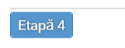
Inserare: Importa date.
Actualizare: Corecteaza date.
Inserare sau Modificare: Importa date si/sau modifica date existente.
Atenționare
Daca inregistrarile nu exista se efectueaza inserare. Daca exista, se apasa butonul de Actualizare.
Inserarea se efectueaza cu bifa Fara erori
Se apasa butonul Inserare.
Daca operatiunea nu s-a efectuat apare mesaj de eroare, erorile fiind scrise in fisierul de erori.
Dupa corectarea erorilor se reia procesul de Import.
Pentru iesire se apasa butonul Inchide
Atenționare
Se verifica datele importate prin Export (descris mai sus).
